reklama
Gmail je e-mailová služba typu go-to pro tolik lidí. Můžeš proměňte Gmail v výkonný nástroj pro spolupráci S těmito aplikacemi proměňte Gmail na výkonný nástroj pro spolupráciPoužíváte ke spolupráci Gmail? Světová univerzální doručená pošta má výkonné funkce zapečené, a pak tam jsou některé skvělé nástroje třetích stran pro e-mailovou spolupráci. Zde je několik tipů, které vám mohou pomoci. Přečtěte si více , udělat Lepší Gmail s rozšířeními Chrome 11 rozšíření Chrome, která vám skvěle poslouží v GmailuGoogle vytvoří prohlížeč Chrome a Google vytvoří Gmail. Samozřejmě máte několik skvělých rozšíření pro Chrome, která vám zpříjemní práci s Gmailem. Přečtěte si více , a použít některé skvělé nástroje Gmail třetí strany 6 Působivé nástroje Gmail, které vám možná uniklyToto jsou nejchytřejší nástroje Gmail v okolí. Gmail funguje již více než deset let. Je to již dobré, ale existuje spousta nástrojů, jak pro vás e-mail ještě vylepšit. Přečtěte si více .
Dnes se podívejme, jak můžete propojit Gmail s IFTTT za účelem automatizace úkolů a usnadnění vašeho života.
Jak propojit Gmail s IFTTT
Otevři Webové stránky IFTTT a přihlaste se nebo se zaregistrujte. Dále přejděte na seznam Gmail a klikněte na Připojit. Nyní se přihlaste pomocí svého účtu Google a klikněte na Dovolit udělit oprávnění. Váš účet Google by nyní měl být připojen. Alternativně můžete také stáhnout mobilní aplikaci IFTTT, abyste dosáhli stejného úkolu.
Stažení: IFTTT pro Android | iOS (Volný, uvolnit)
1. Přidejte e-maily označené hvězdičkou jako úkoly úkolů
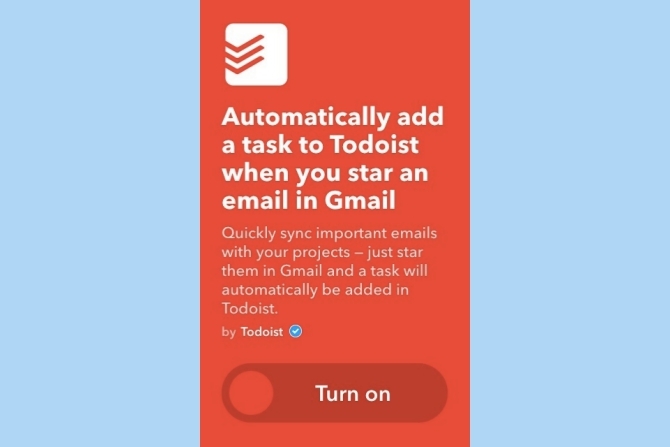
Spousta uživatelů Gmailu má tendenci označovat důležité e-maily, obvykle se o ně později postará. Pokud si uděláte pauzu na maraton nejlepší filmy na Netflixu 100 nejlepších filmů, které můžete sledovat na Netflixu právě teďNa Netflixu je tolik obsahu, že je těžké třídit pšenici od plev. Tento článek nabízí pomocnou ruku a odpočítává 100 nejlepších filmů, které byste na Netflix měli právě teď sledovat. Přečtěte si více , můžete na tyto e-maily snadno zapomenout. Pokud jste vášnivým uživatelem služby Gmail a stalo se vám použijte Todoist Jak mnohem produktivnější je ToDoist Premium? Zde je 6 dobrých důvodů pro upgradeChvíli jsem používal ToDoist zdarma. Ale stále jsem se stavěl proti věcem, které jsem chtěl a nemohl. E-mailová připomenutí. Přidávání poznámek k úkolu. Věci, které by opravdu přidaly spoustu ... Přečtěte si více Chcete-li rychle zapsat připomenutí, jste připraveni na léčbu.
Když v Gmailu označíte hvězdičkou e-mail, můžete úkol automaticky přidat do Todoistu. Tímto způsobem si nikdy nenecháte ujít žádný ze svých e-mailů označených hvězdičkou.
Chcete-li to provést, stačí povolit tento applet a udělit IFTTT oprávnění k přístupu k vašemu účtu Todoist. Můžete také nakonfigurovat applet tak, aby v zadaném projektu vytvořil novou úlohu a případně pro ni nastavit prioritu.
IFTTT recept:Automaticky přidat úkol do Todoist, když v Gmailu označíte hvězdičkou e-mail
2. Požádejte Alexa, aby vám poslal e-mail do vašeho nákupního seznamu
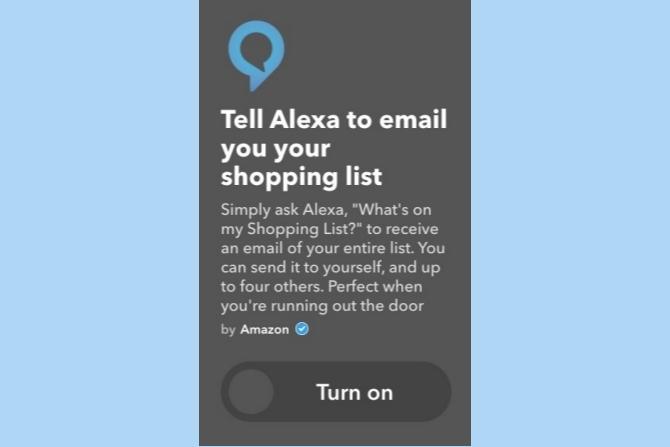
Alexa je neustále aktualizován se spoustou nové dovednosti 18 úžasných nových dovedností Amazon Alexa, které musíte vyzkoušetSeznam dovedností Amazon Echo neustále roste. Pojďme se podívat na nejužitečnější a nejsmyslnější dovednosti z posledních několika měsíců. Přečtěte si více . Jednou takovou dovedností, kterou všichni milujeme, je schopnost diktovat náš nákupní seznam. Pomocí appletu IFTTT můžete požádat Alexu, aby vám poslal e-mail na váš nákupní seznam. To by se mohlo hodit, když vám dojdou nákupy.
Chcete-li tak učinit, povolte tento applet IFTTT a udělte IFTTT oprávnění pro přístup k účtu Amazon přidruženému k vašemu Alexovi. Nyní se můžete jednoduše zeptat Alexy: „Co je na mém nákupním seznamu“ a celý váš seznam odešle e-mailem až na čtyři z vašich zadaných e-mailových adres.
IFTTT recept:Řekněte Alexovi, aby vám poslal e-mail do vašeho nákupního seznamu
3. Automaticky ukládat příjmy do Evernote
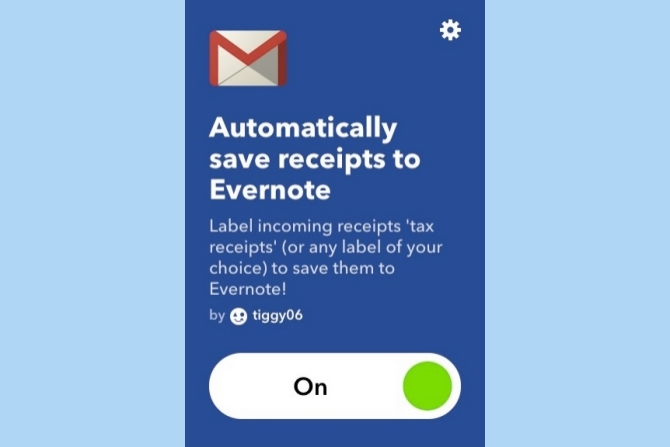
Pokud většinu svých příjmů v Gmailu dostáváte, může být dobré uspořádat je všechny na jednom místě. Existuje mnoho skvělých aplikací, které vám pomohou sledovat a spravovat své příjmy Nejlepší aplikace pro příjmy pro skenování, sledování a správu fakturTyto aplikace pro kontrolu účtenek vám pomohou skenovat, ukládat a organizovat každý účet pro vaše osobní nebo obchodní potřeby. Přečtěte si více , ale většina z nich vyžaduje, abyste prohledali každý příjem zvlášť. Místo toho můžete těmto e-mailům v Gmailu přiřadit konkrétní štítek a poté pomocí automatizace IFTTT automaticky ukládat příjmy do Evernote.
Nejprve si otevřete svůj účet Gmail a klikněte na ikonu označení ikona> Vytvořit nový.
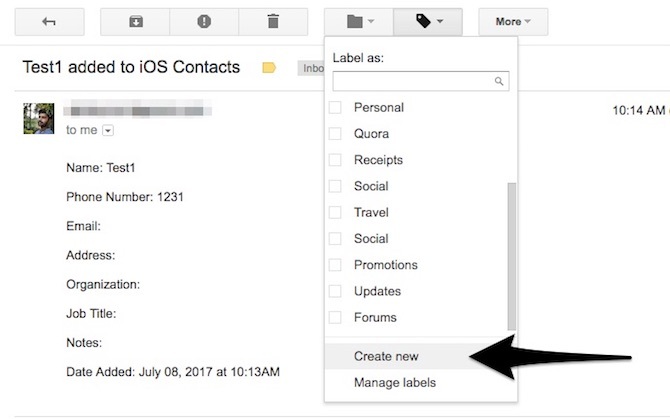
Řekněme, že jsem vytvořil štítek s názvem „Daňový doklad“. Dále vyberte všechny e-maily obsahující daňové příjmy a přiřaďte jim toto nové označení.
Nyní povolte applet IFTTT a udělte svému účtu Evernote oprávnění. Název štítku („Daňový doklad“) můžete nakonfigurovat v nastavení apletu a volitelně vybrat značky a název. Vezměte prosím na vědomí, že v názvu štítku se rozlišují malá a velká písmena, proto zadejte přesný název.
Po aktivaci appletu můžete rychle označit všechny své e-maily v Gmailu obsahující příjmy a nechat je automaticky uložit do Evernote.
IFTTT recept:Automaticky ukládejte příjmy do Evernote
4. Když dostanete e-mail, blikněte inteligentní světla
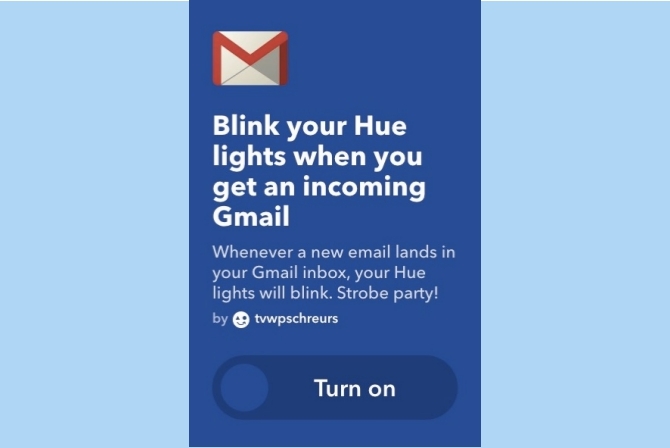
Není tajemstvím, že můžete být nekonečně kreativní s inteligentními řešeními osvětlení 7 Kreativní použití pro barevné LED osvětlení domácnostiAutomatické zapnutí světel je určitě v pohodě, ale nevyužívá celé spektrum barev dostupných s osvětlením RGB. Proto musíme být kreativní. Přečtěte si více . Pokračujte v pruhu a uvidíme, jak si můžete nechat rozsvítit vaše inteligentní světla, když dostanete nový e-mail.
Chcete-li jej nastavit, stačí povolit applet a připojit svůj účet Philips Hue / LIFX. Vaše inteligentní žárovka by se nyní měla rozsvítit, kdykoli dostanete nový e-mail. Pokud přijmete příliš mnoho e-mailů, můžete si vybrat, zda blikají světla, pouze pokud obdržíte e-mail z konkrétní adresy.
Pokud máte jiné inteligentní řešení osvětlení, nebojte se - měli byste pro něj najít applet IFTTT. Ve výjimečném případě ji nenajdete, vždy můžete vytvořit applet IFTTT.
IFTTT recept: Když dostanete příchozí Gmail, kontrolka bliká
IFTTT recept: Blikání odstínu se rozsvítí, když obdržíte e-mail z konkrétní adresy
IFTTT recept:Blikejte světla LIFX
5. Získejte e-maily, když nové položky odpovídají vašemu vyhledávání na eBay
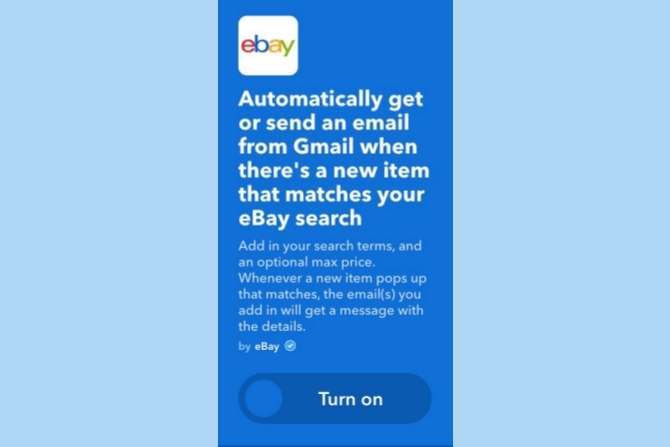
Někdy, pokud je produkt na skladě po dlouhou dobu, může být jeho výpis z eBay odstraněn. Namísto toho, abyste se museli zoufale vracet k eBay, abyste zkontrolovali, zda je určitý produkt k dispozici, může být lepší volbou, aby vás eBay automaticky upozorňoval, když se najde produkt.
Chcete-li tak učinit, povolte tento applet IFTTT a připojte svůj účet eBay. Můžete nakonfigurovat nastavení appletu pro určení hledaného výrazu a případně nastavit maximální cenu. Nyní, kdykoli se objeví produkt, který odpovídá vašemu vyhledávání, byste měli obdržet e-mail s podrobnostmi o produktu. Užívat si nakupování na eBay jako šéf! 5 kritických eBay online nákupních tipů, které musíte znáteBay se liší od Amazonu a dalších nákupních webů. Zde jsou důležité tipy na nakupování eBay, které musíte vědět, abyste uspěli. Přečtěte si více
IFTTT recept:Získejte e-mail, když nová položka odpovídá vašemu vyhledávání na eBay
6. Přidejte e-maily s hvězdičkou jako připomenutí v Kalendáři Google
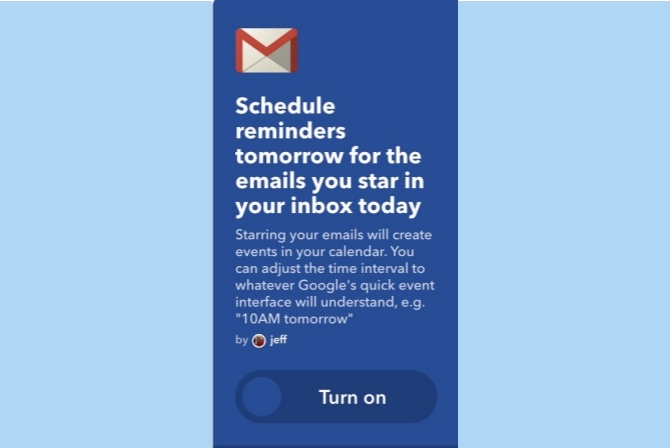
Pokud přísaháte Kalendář Google jako aplikace seznamu úkolů Připomenutí učiní z Kalendáře Google neuvěřitelný seznam úkolůUdržujete seznam úkolů a samostatný kalendář? Zavádí tření, protože úkoly a plánování jsou vzájemně závislé. Google to nyní vyřešil zavedením připomenutí do Kalendáře Google v systému Android. Přečtěte si více , můžete do Kalendáře Google automaticky přidávat e-maily s hvězdičkou jako připomenutí. Tímto způsobem budete vždy upozorněni na důležité e-maily v určený čas.
Chcete-li tak učinit, povolte applet IFTTT a udělte oprávnění pro přístup k Kalendáři Google. Výchozí doba připomenutí je nastavena na 10:00 následujícího dne, můžete ji však změnit podle svých představ. Připomenutí zahrnují ve výchozím nastavení předmět z adresy a e-mailu a můžete přidat další podrobnosti, například tělo e-mailu, do prostého textu.
IFTTT recept: Zítra naplánujte připomenutí e-mailů, které si dnes ve své doručené poště označíte
7. Najděte svůj ztracený telefon
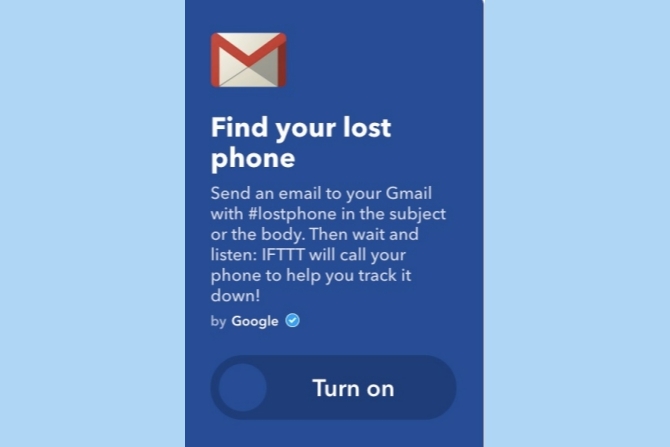
Pokud máte sklon špatně umístit telefon, tento applet vám pomůže najít jej tak, že zavoláte na své číslo. Tato funkce je omezena pouze na čísla v USA.
Chcete-li začít, povolte applet IFTTT a připojte své telefonní číslo. Chcete-li vyhledat svůj telefon, pošlete na svou adresu Gmail e-mail s textem „#lostphone“ (bez uvozovek) v poli předmětu. IFTTT poté zavolá na váš telefon a pomůže vám jej vystopovat. Vezměte prosím na vědomí, že se jedná o pravidelné volání operátora, a proto by nefungovalo, pokud vyzvánění na telefonu není ticho.
To může skvěle fungovat, pokud váš telefon leží někde v domě. Jak jsme však již řekli v minulosti, je lepší použít robustnější řešení sledování, jako je Správce zařízení Android 2 snadné způsoby, jak obnovit ztracený nebo odcizený telefon AndroidTyto metody vám mohou pomoci najít ztracený nebo odcizený telefon nebo tablet s Androidem. Přečtěte si více .
IFTTT recept:Najděte ztracený telefon
8. Uložte nové e-mailové přílohy na Disk Google
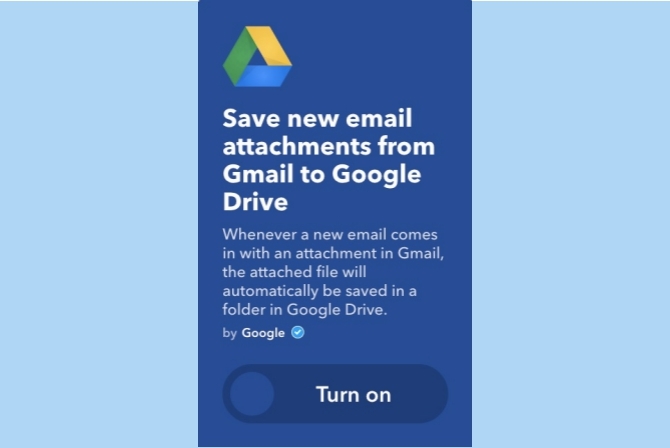
Někteří lidé mají rádi myšlenku uspořádat své e-mailové přílohy na jednom místě, aby k nim později měli snadný přístup. Pomocí tohoto appletu můžete pohodlně ukládat všechny své nové e-mailové přílohy z Gmailu na svůj Disk Google.
Chcete-li začít, povolte applet IFTTT a udělte přístup na svůj Disk Google. Nyní, kdykoli obdržíte nový e-mail s přílohou, měl by se soubor přílohy automaticky uložit do složky na Disku Google. Výchozí umístění úložiště na Disku Google je Přílohy IFTTT / Gmail, ale můžete ji snadno změnit v nastavení apletu.
IFTTT recept:Uložte nové e-mailové přílohy z Gmailu na Disk Google
9. Synchronizujte příjmy, faktury a objednávky s Tabulkami Google
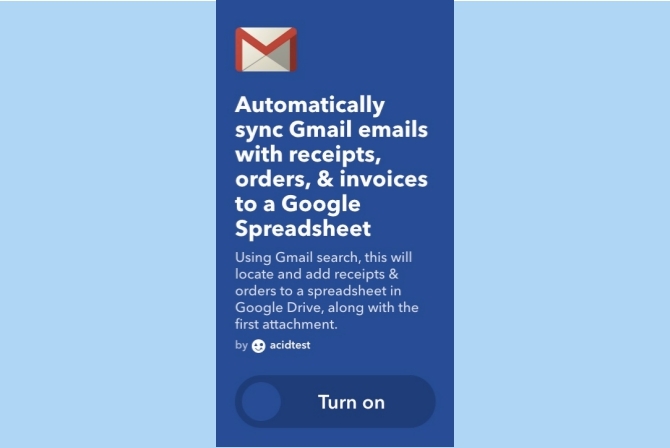
V dnešní době obsahují e-maily všechny důležité přílohy - včetně faktur, účtenek a mnoho dalšího. Živnostníci Samostatná výdělečná činnost: 6 tipů, jak nastavit své první online podnikání z domovaS explozí digitální technologie a rychlými internetovými rychlostmi stále více lidí hledá cestu ven z útržku dojíždění a hrozby krátkodobých smluv, které budou fungovat od ... Přečtěte si více možná znát význam jejich uložení na jednom místě, aby se zabránilo daňovým problémům během daňové sezóny. Manuální organizování všech těchto příloh může být trochu únavné. Naštěstí můžete tento applet použít k automatizaci procesu.
Chcete-li tak učinit, povolte applet IFTTT a udělte oprávnění pro přístup k tabulce Google. Po aktivaci můžete nakonfigurovat nastavení apletu tak, aby obsahovalo vyhledávací dotaz. Ve výchozím nastavení je nastaveno: „Předmět: příjem NEBO Předmět: objednávka NEBO Předmět: faktura“. Kdykoli obdržíte nový e-mail, který odpovídá vyhledávacímu dotazu, IFTTT synchronizuje všechny takové e-maily s tabulkou Google.
IFTTT recept: Synchronizujte e-mail Gmail s příjmy, faktury a objednávkami do tabulky Google
Prozkoumejte další IFTTT applety pro Gmail
Toto není v žádném případě vyčerpávající seznam appletů IFTTT pro Gmail. Existuje několik dalších appletů, které můžete prozkoumat na stránce Webové stránky IFTTT. Ve vzácných případech, kdy nemůžete najít to, co hledáte, můžete snadno vytvořte si vlastní.
Které applety IFTTT používáte k tomu, abyste vylepšili prostředí Gmailu? Zmeškali jste nějaké důležité? Rádi bychom o nich slyšeli v komentářích níže.
Obrázek Kredit: I AM NIKOM přes Shutterstock.com
Abhishek Kurve je vysokoškolák informatiky. Je to geek, který přijímá jakoukoli novou spotřební technologii s nelidským nadšením.


